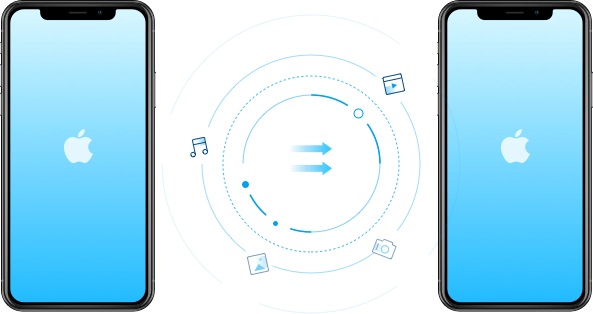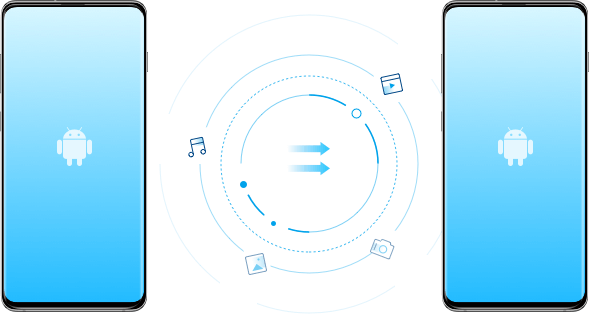Dr.Fone - Phone Transfer (iOS / Android)
القيام بنقل بيانات هاتف من جهاز إلى جهاز آخر بسرعة وسهولة
لماذا تختار Dr.Fone - Phone Transfer؟
لأنه باستخدام هذه الأداة يمكنك نقل جميع أنواع الملفات والبيانات مثل جهات الإتصال والرسائل والصور والموسيقى والتقويم وغيرها من هاتف لهاتف آخر بسهولة.
Widest Range of Devices
يمكنك نقل المحتوى بين جميع أجهزة الـ iOS والـ Android
أداة نقل البرامج هذه تعمل بكفائة مع أكثر من 8000 هاتف ذكي وحاسب لوحي بما فيها أجهزة Apple و Samsung و HUAWEI و OPPO و Sony و HTC و Google و LG و و Motorola و ZTE وغيرها من الأجهزة. وحتى وإن كانت الأجهزة موفرة من أي نوع من شركات الإتصالات أو غير محددة بشركة معينة. كما أنها تدعم الأجهزة التي تحتوي على الإصدار الأحدث من نظام الـ iOS أو الـ Android.

iOS 13

Android 10
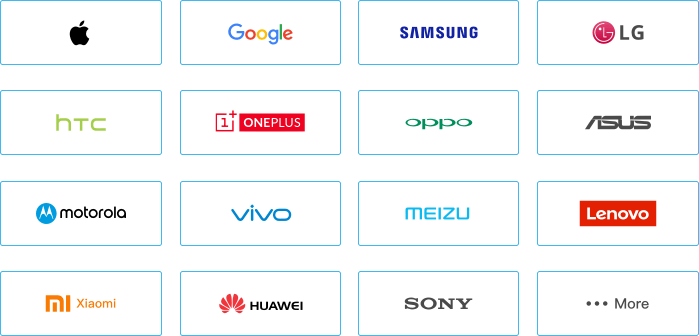
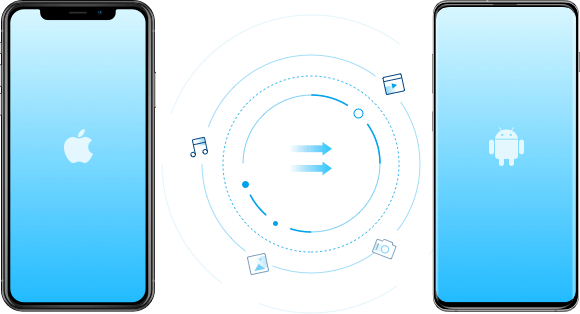
Widest Range of File Types
دعم لأنواع كثيرة من الملفات لأجهزة مختلفة

*نقل سجل المكالمات لم يصبح متاحاً على نظام iOS 13. نقل بيانات التطبيقات غير مدعوم للأجهزة التي تعمل بنظام Android 9.0 والأنظمة الأحدث.
Easiest Phone Transfer
قم بنقل بياناتك إلى جهاز جديد في خطوة واحدة
باستخدام أداة نقل البيانات هذه يمكنك فقط اختيار نوع البيانات التي تود نقلها ثم البدء في العملية مباشرةً وبنقرة واحدة. العملية بسيطة جداً وتتم عن طريق النقرات حتى أنه يمكن لطفل القيام بها.

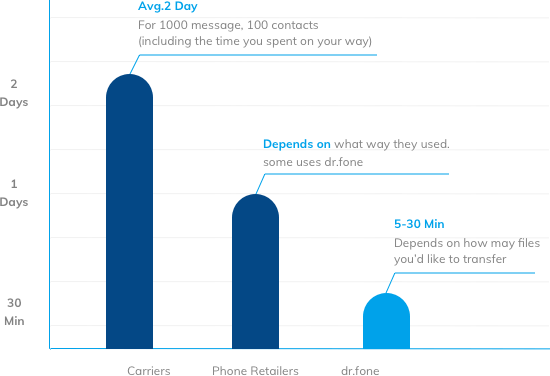
Fastest Phone Switch
سرعة كبيرة في نقل البيانات من جهاز إلى جهاز آخر
يمكنك نقل البيانات من جهاز إلى آخر في أقل من ثلاث دقائق، وقت إعداد كوب من القهوة.

تعرف على سبب كون Dr.Fone خياراً أفضل لنقل بيانات الهاتف
| Dr.Fone - Phone Transfer | Samsung Smart Switch | Move to iOS | |
|---|---|---|---|
| Device Compatibility | متوافق مع أكثر من 8000 جهاز iOS و Android. دعم لنقل كافة أنواع البيانات بين أي جهازين سواءً كانا iOS أو Android. | نقل البيانات إلى أجهزة Samsung من أجهزة أخرى. | نقل البيانات إلى أجهزة iOS فقط من أجهزة أخرى. |
| File Types | دعم لـ 15 نوع ملفات كحد أقصى للنقل من هاتف لهاتف. | دعم لـ 15 نوع ملفات كحد أقصى للنقل إلى أجهزة Samsung. | دعم لـ 7 أنواع فقط. |
| Transfer Speed | في خلال ثلاث دقائق | حوالي 5 دقائق | 5 دقائق أو أكثر |
| Easiness | سهل | متوسط | معقد |
| Transfer Method | باستخدام كابل USB | باستخدام كابل USB أو سحابياً | باستخدام الواي فاي |
Loved by Over 50 Million Customers
ما هي كيفية نقل البيانات من هاتف لآخر؟
يمكن لأي شخص نقل بيانات هاتفه باستخدام هذه الأداة بدون أي تعقيدات. قم فقط بتحميل الأداة وتوصيل الأجهزة وسيتم إتمام العملية في خلال دقائق.
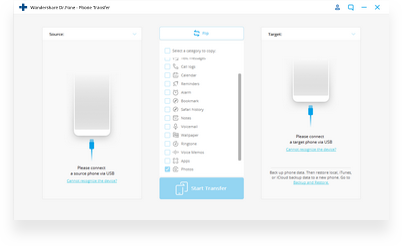
الخطوة 1: قم بتوصيل الأجهزة.
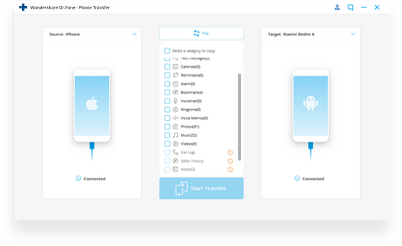
الخطوة 2: قم باختيار أنواع الملفات.
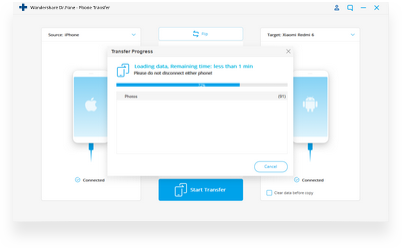
الخطوة 3: ابدأ عملية نقل البيانات.
1-انقر فوق تبديل الهاتف
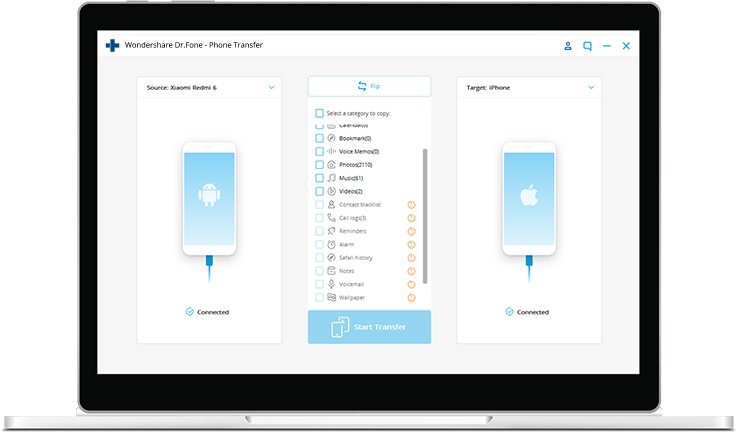
Tech Specs
CPU
1GHz (32 bit or 64 bit)
RAM
256 MB or more of RAM (1024MB Recommended)
Hard Disk Space
200 MB and above free space
iOS & Android
iOS 13, iOS 12/12.3, iOS 11, iOS 10.3, iOS 10, iOS 9 and former
Android 2.0 to 10
Computer OS
Windows:Win 10/8.1/8/7/Vista/XP
Mac: 10.15 (macOS Catalina), 10.14 (macOS Mojave), Mac OS X 10.13 (High Sierra), 10.12(macOS Sierra), 10.11(El Capitan), 10.10 (Yosemite), 10.9 (Mavericks), or 10.8
Phone Transfer FAQs
هذا يعتمد على أنواع الأجهزة التي تريد النقل بينها. إذا كان الجهازين من نوع Android فإنه من السهل نقل التطبيقات إلى الجهاز الجديد. وتعتبر Dr.Fone أسهل أداة ستساعدك في نقل البتطبيقات بالإضافة إلى أنواع الملفات الأخرى من جهاز Android إلى جهاز Android آخر في خطوة واحدة. فقط قم بتشغيل أداة Dr.Fone على الحاسب ثم قم بتوصيل الأجهزة إليه واختر نوع الملفات ثم انقر على البدء في النقل وسيتم إكمال العملية تلقائياً.
إذا كان كلا الجهازين من نوع iPhone فإنه عند استخدام نفس حساب الـ Apple ID لإنشاء الهاتف الجديد وعند اختيار الاستعادة من نسخة احتياطية على iCloud فسيتم استعادة كافة التطبيقات والملفات الأخرى إلى الهاتف الجديد.
إذا كان لديك كلا الجهازين iPhone و Android فلن يمكنك نقل التطبيقات بينهم. كل ما ستحتاجه هو تحميل تحميل التطبيقات على الهاتف الجديد يدوياً.
لا تدعم أداة Smart Switch من Samsung نقل رسائل الـ WhatsApp.
لنقل رسائل الـ WhatsApp من هاتف لآخر فإن أسهل أداة للقيام بذلك هي Dr.Fone. إنها تدعم النسخ الإحتياطي ونقل محادثات الـ WhatsApp بين جميع أجهزة الـ iOS والـ Android. للقيام بذلك عليك اتباع هذه الخطوات:
- قم بتشغيل Dr.Fone ثم اختر نقل WhatsApp. قم بتوصيل كلا الجهازين إلى الحاسب.
- انقر على نقل لبدء عملية نقل رسائل الـ WhatsApp.
لنقل الرسائل النصية من جهاز Android إلى جهاز Android آخر قم بالآتي:
- قم بتشغيل Dr.Fone على الحاسب ثم قم باختيار نقل البيانات.
- قم بتوصيل جهازي الـ Android إلى الحاسب باستخدام الـ USB.
- قم باختيار "الرسائل النصية" ثم انقر على "بدء النقل".
- سيتم نقل كافة الرسائل النصية إلى الهاتف الجديد في دقائق بسيطة.
يمكنك التحقق من الدليل الكامل لنقل الرسائل النصية بين جهازي Android من هنا.
هذه هي كيفية نقل البيانات من Android إلى iPhone باستخدام أداة Move to iOS.
- على هاتف الـ Android قم بتحميل تطبيق Move to iOS من متجر Google Play وقم بتفحه.
- قم ب الـ iPhone الجديد هتى تصل إلى شاشة التطبيقات والبيانات. إذا كان هذا الهاتف مستعملاً فسيتعين عليك إعادة تعيين الهاتف إلى إعدادات المصنع ثم القيام بإنشاءه مرةً أخرى.
- انقر على "نقل البيانات من Android"
- قم بالمتابعة على الهاتفين.
- سوف يظهر لك كود على شاشة الـ iPhone. قم بإدخال هذا الكود في هاتف الـ Android.
- سيوف يتم توصيل الجهازين عبر الواي فاي. قم باختيار نوعية البيانات التي تود نقلها إلى جهاز الـ iOS.
- ثم قم باختيار البيانات التي تود نقلها.
الملفات المدعومة تحتوي على جهات الإتصال والرسائل النصية وصور ومقاطع فيديو الكاميرا وعلامات المتصفح وحسابات البريد الإليكتروني والتقويم.
يعمل تطبيق Move to iOS فقط عند نقل البيانات من هاتف Android إلى iPhone وقبل عملية الإعداد. لنقل البيانات بعد عملية الإعداد فإن أفضل اختيار لك هو استخدام أداة Dr.Fone. لنقل البيانات قم بالآتي:
- قم بفتح Dr.Fone وقم بتوصيل كلا الجهازين إلى الحاسب.
- ستظهر لك Dr.Fone كلا الجهازين. تأكد من اختيار هاتف الـ Android كجهاز المصدر والـ iPhone كجهاز الواجهة. إذا لم تكن هذه هي الإختيارات فقم بالضغط على زر القلب.
- اختر أنواع الملفات التي تود نقلها ثم انقر على "بدء النقل".
- سيتم نقل الملفات التي تم اختيارها إلى الـ iPhone.
Phone Switch Tips & Tricks
- أربع طرق لنقل جهات الإتصال من Android إلى iPhone
- أربع طرق لنقل جهات الإتصال من iPhone إلى iPhone بسرعة
- طريقة سهلة لنقل الموسيقى من Android إلى iPhone X
- أربع طرق لنقل جهات الإتصال من iPhone إلى Samsung بسرعة
- نقل رسائل الـ WhatsApp من iPhone إلى Android
- كيفية نقل جهات الإتصال من هاتف لآخر
- نقل البيانات من Android إلى iPhone X أو 8 أو 7 أو 6S أو 6
- أفضل 9 برامج لنقل محتويات الهاتف
- ما هي كيفية نقل البيانات من هاتف Samsung إلى LG؟
يقوم عملائنا أيضاً بتحميل
Dr.Fone - Data Recovery (iOS)
استعادة جها إتصال أو رسائل أو صور أو ملاحظات أو غيرها إذا كنت قد نسيتها أو حذفتها من على أجهزة iPhone أو iPad أو iPod touch.
Dr.Fone - Phone Backup (iOS)
قم بإنشاء واستعادة النسخ الاحتياطية من وإلى أي جهاز وقم بتصدير ما تريد من على النسخة الإحتياطية إلى الحاسب.
Dr.Fone - Phone Manager (iOS)
قم بنقل جهات الإتصال والرسائل النصية والصور والموسيقى ومقاطع الفيديو والمزيد من أنواع الملفات بين أجهزة الـ iOS والحواسب.